需要 Workflow Manager 许可。
Workflow Manager (Classic) 存储库包含 Workflow Manager (Classic) 系统数据,工作流连接可以在工程中对系统数据进行访问。Workflow Manager (Classic) 数据工作空间包含作业执行中使用的空间数据,并会被管理员添加到 Workflow Manager (Classic) 存储库中。如果数据工作空间配置为每个用户都将使用各自拥有的用户登录信息进行连接,则用户可以从 ArcGIS Pro 应用程序中更新登录信息。
连接到工作流连接
工作流连接是 Workflow Manager (Classic) 企业级地理数据库的连接,提供对 Workflow Manager (Classic) 资料档案库中作业的访问。一个工程只能有一个工作流连接,可通过单击插入选项卡的连接下拉列表上的新建工作流连接命令进行添加。在工程中建立工作流连接后,将启用工作流视图和选项卡,并且可在目录窗格中使用工作流连接。将工作流连接添加到工程中后,插入选项卡的连接菜单上的新建工作流连接命令将不可用。
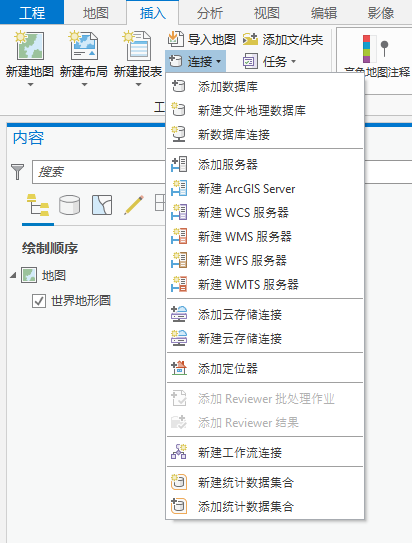
如果添加的数据库不包含 Workflow Manager (Classic) 方案,使用创建工作流数据库工具添加连接时可创建方案。在显示的消息中单击是后,将打开创建工作流数据库工具。如果选择否,则在目录窗格中的工作流下添加数据库连接,但 Workflow Manager (Classic) 功能将无法用于数据库。
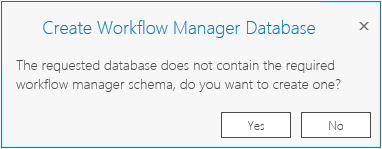
如果所要添加的数据库来自较早版本并且所包含的方案已过期,在使用升级工作流数据库工具添加连接后,此方案也会随即升级。在显示的消息中单击是后,将打开升级工作流数据库工具。如果单击否,则在目录窗格中的工作流下添加数据库连接,但 Workflow Manager (Classic) 功能将无法用于数据库。
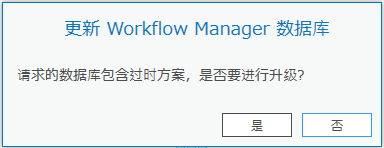
以下步骤介绍了如何连接到工程中的工作流连接:
- 启动 ArcGIS Pro 应用程序。
- 创建新空白工程或打开现有工程。
- 单击插入 > 连接 > 新建工作流连接。
将显示数据库连接对话框。
- 指定 Workflow Manager (Classic) 数据库连接信息。
- 单击确定。
- 如果请求的数据库不包含所需的 Workflow Manager (Classic) 方案或方案已过期,请在所显示的消息中单击是以创建或升级数据库。
创建工作流数据库或升级工作流数据库工具将显示指定数据库的连接文件。
- 指定其他参数,然后单击运行来创建或升级数据库。
数据库创建或升级完成后,工作流连接将添加到工程。
当您连接到用户方案的地理数据库,将显示地理数据库连接属性对话框。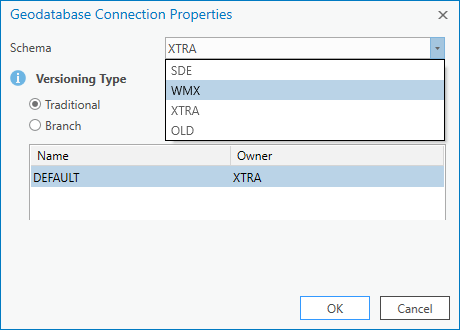
注:
有关详细信息,请参阅用户方案地理数据库管理。
共享工作流连接
当一个工程以工程包的形式进行共享时 (.ppkx),工程中的工作流连接将与作为工程一部分的作业一同打包。包的接收者可将其解包并使用 Workflow Manager (Classic) 的 ArcGIS Pro 功能进行启动。
工作流连接建立完毕后,会添加到目录窗格的工作流下,并将打开工作流视图。
注:
如果添加连接时工作流数据库方案已创建或已升级,则工作流视图将不会自动打开。此时,可通过双击工作流连接来打开工作流视图。
更新数据工作空间登录
当空间数据工作空间配置为每个用户都将使用各自拥有的数据库登录帐户进行连接作为身份验证类型时,每个用户都可以在 ArcGIS Pro 中更新其数据工作空间登录信息。
以下步骤描述了如何首次将您的个人登录帐户更新到数据工作空间,如果凭据已过期,则更新现有登录帐户。
- 启动 ArcGIS Pro。
- 右键单击目录窗格中工作流节点下面的工作流连接,并单击更新数据工作空间登录。
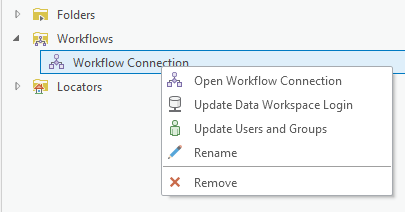
将弹出数据工作空间登录对话框。
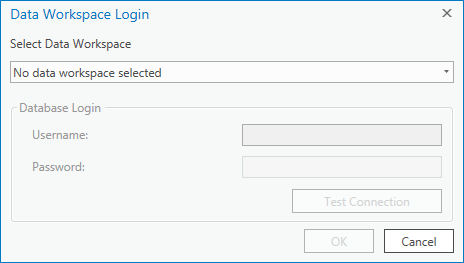
注:
只有数据工作空间在 Workflow Manager 管理器中配置为每个用户都将使用各自拥有的数据库登录帐户进行连接,才会启用更新数据工作空间登录选项。
- 从下拉列表中选择一个数据工作空间。
- 更新包括用户名和密码在内的个人登录信息。
- 或者单击测试连接来测试您输入的登录信息。
只有在连接成功的情况下,才会启用确定按钮。
- 单击确定。
数据工作空间登录更新之后,便会建立连接,并且配置用户可使用数据工作空间内的空间数据执行作业。
注:
更新的登录将在 ArcGIS Pro 重启后应用。